Soporte técnico de asociados para productos locales o en la nube
Roles adecuados: Administrador de asociados del Programa microsoft AI Cloud Partner | Agente de administración
Nota:
Microsoft Partner Network ahora se denomina Microsoft AI Cloud Partner Program.
En este artículo se describen las ventajas de soporte técnico y consulta que están disponibles para los partners del Centro de partners. Los ventajas varían dependiendo de la oferta de ventajas que un partner ha adquirido.
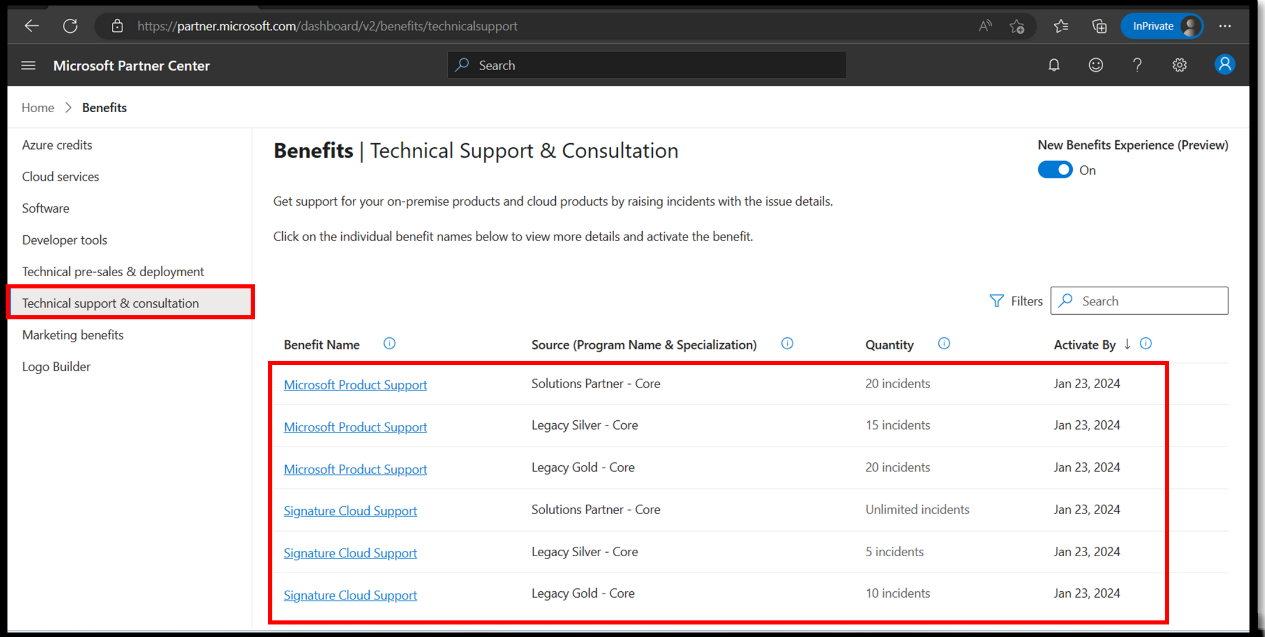
Este artículo es para los miembros del Programa microsoft AI Cloud Partner Program que necesitan saber cómo:
- Active sus ventajas técnicas.
- Vea el identificador de acceso y el identificador de contrato.
- Conocer qué beneficio técnico respalda cuáles productos y versiones.
- Inicie el proceso para crear una incidencia de soporte técnico utilizando los beneficios del Programa Microsoft AI Cloud Partner.
Este artículo es relevante para:
- Administradores de asociados de Microsoft AI Cloud Partner Program que desean activar las ventajas de soporte técnico.
- Cualquier persona con una cuenta de usuario asociada del Programa microsoft AI Cloud Partner Program que quiera ver el identificador de acceso y el identificador de contrato después de la activación.
- Agentes de administración que necesitan crear soporte técnico en nombre de un cliente para productos en la nube.
- Cualquier persona con una cuenta de Id. de Microsoft Entra o un Contrato de servicios de Microsoft (MSA) que quiera crear solicitudes de soporte técnico locales en nombre de un cliente o para su propia organización.
Ofrecer derechos de soporte técnico y productos compatibles
El soporte técnico proporciona solución de problemas para un problema específico, un mensaje de error o una funcionalidad que no funciona según lo previsto. El Centro de partners ofrece dos tipos de ventajas de soporte técnico: soporte técnico de Signature Cloud y soporte técnico de Microsoft.
Activación del soporte técnico de Signature Cloud
El soporte técnico de Signature Cloud proporciona a los asociados soporte técnico para productos en la nube. Estamos actualizando la fecha de vigencia del cambio ilimitado de ventajas de soporte técnico en la nube para que surta efecto en este año natural. Esperamos actualizarle una vez confirmada una nueva fecha. Los asociados con paquetes de ventajas que incluyen incidentes ilimitados de soporte técnico de Signature Cloud están limitados a 50 incidentes. Para obtener más información sobre las ventajas, consulte Guía de beneficios con diferentes programas.
- En el Centro de partners, área de trabajo ventajas, inicie sesión en el ventaja de soporte técnico y consulta para activar la ventaja y generar una solicitud de soporte técnico.
- Vea el número de incidentes de soporte técnico de Signature Cloud que se han usado y el número de incidentes restantes.
Si un partner se queda sin incidentes disponibles, puede crear tickets de soporte mediante otros planes de soporte disponibles. También pueden comprar más incidentes de soporte técnico mediante la compra de otras ofertas del Programa microsoft AI Cloud Partner Program o planes de soporte técnico para asociados.
Activación del soporte técnico del producto de Microsoft
La compatibilidad con productos de Microsoft proporciona a los asociados soporte técnico solo para versiones recientes de productos locales. Use Services Hub para la compatibilidad con productos locales.
Los productos locales, Azure o Dynamics necesitan un plan de soporte técnico y tienen un límite en el número de incidentes de soporte técnico. Las ventajas del plan de soporte técnico deben activarse para obtener el identificador de acceso y el identificador de contrato por beneficio. Los únicos productos que no necesitan un plan de soporte técnico son los productos de Microsoft 365, ya que no usan el soporte técnico de Signature Cloud. Los asociados no tienen que activar las ventajas ni usar el identificador de acceso y el identificador de contrato.
Nota:
Para poder usar las ventajas de soporte técnico, primero deben activarse.
Como parte de la pertenencia al Programa microsoft AI Cloud Partner, los partners pueden optar al siguiente soporte técnico:
| Soporte técnico | Designación de asociados de soluciones para partners de servicios y formación | Ventajas de lanzamiento de asociados | Ventajas principales del éxito de asociados | Ventajas ampliadas para el éxito de asociados | Action Pack | Plata heredada | Oro heredado |
|---|---|---|---|---|---|---|---|
| Soporte técnico de Signature Cloud (solo para productos en la nube*) | 50: incidentes | - | Dos incidentes | Cinco incidentes | - | Competencias en la nube: 50 incidentes Otras competencias: Cinco incidentes |
Competencias en la nube: 50 incidentes Otras competencias: 10 incidentes |
| Soporte técnico de productos de Microsoft (solo productos locales recientes) | 20 incidentes | - | - | - | 10 Incidentes | 15 Incidentes | 20 incidentes |
*Los productos de Microsoft 365 no usan la compatibilidad con Signature Cloud. Los partners no necesitan activar las ventajas ni usar el identificador de acceso y el identificador de contrato.
Consulte la Guía de ventajas del Programa microsoft AI Cloud Partner para obtener todas las ventajas.
Activación de las ventajas antes de su uso
Para activar las ventajas técnicas, necesita roles de seguridad de microsoft AI Cloud Partner Program Partner Admin. Después de la activación, todas las cuentas de usuario pueden ver el identificador de acceso y el identificador de contrato.
Todos los usuarios tienen un identificador de acceso y un identificador de contrato en común, que usan para conectar su cuenta de usuario a la ventaja (plan de soporte técnico) en el portal de soporte técnico correspondiente.
Visualización y activación de las ventajas de soporte técnico
Para ver o activar las ventajas de soporte técnico, siga estos pasos:
Inicie sesión en el Centro de partners con su cuenta asociada y seleccione Ventajas.
Nota:
Debe tener una cuenta asociada al Programa microsoft AI Cloud Partner Program.
Seleccione Soporte técnico y ventajas de consulta. La página Ventajas de soporte técnico y consulta muestra las ofertas de pertenencia activa de su organización.
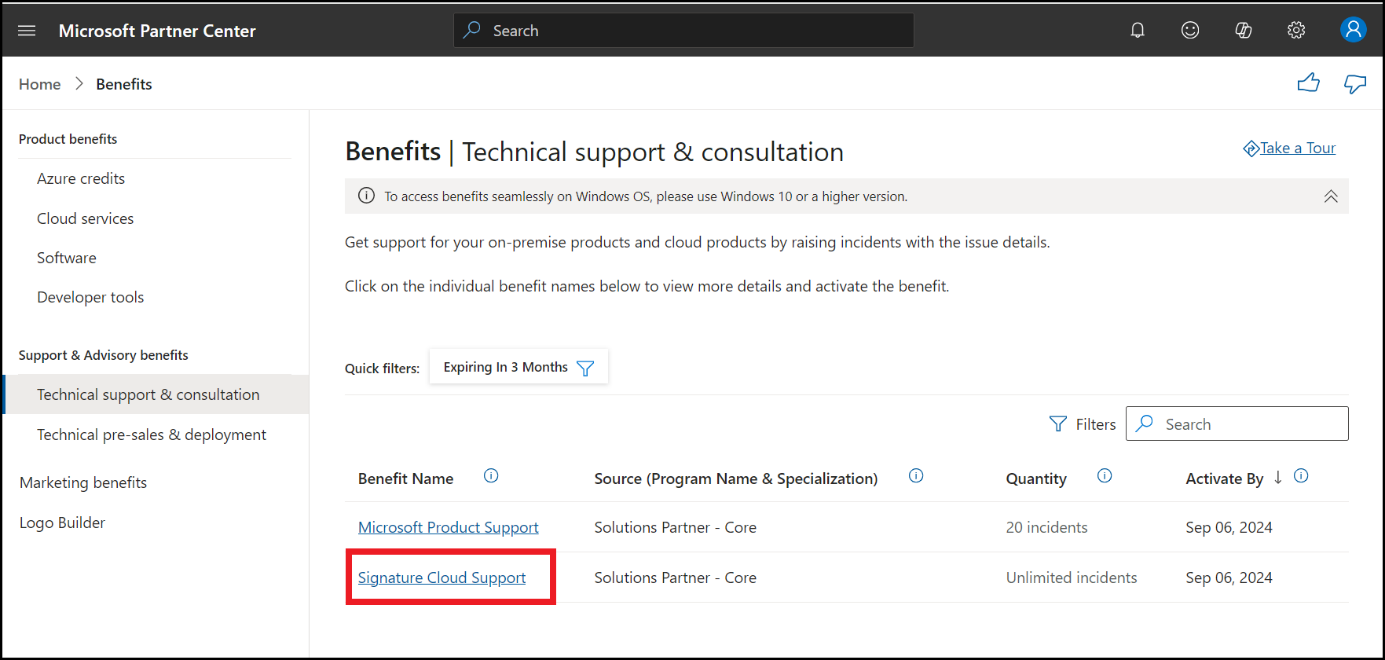 Captura de pantalla de la página Ventajas en el panel Soporte técnico y consulta, con una única oferta de pertenencia activa seleccionada.
Captura de pantalla de la página Ventajas en el panel Soporte técnico y consulta, con una única oferta de pertenencia activa seleccionada.
Nota:
Si no tiene ofertas de membresía activas, verá el mensaje Parece que aún no tiene ningún beneficio.
Si su empresa tiene ofertas de pertenencia activas, pero no puede verlas, quizá haya iniciado sesión con la cuenta incorrecta.
Para comprobar la cuenta, seleccione el icono Cuenta en la parte superior derecha de la página y seleccione Iniciar sesión con otra cuenta (si es necesario).
Para activar la ventaja, seleccione el vínculo Nombre de la ventaja en el panel del asistente de la sección Activar ventaja y, a continuación, seleccione el botón Activar . Después de un minuto o dos, aparecerá el identificador de acceso y el identificador de contrato.
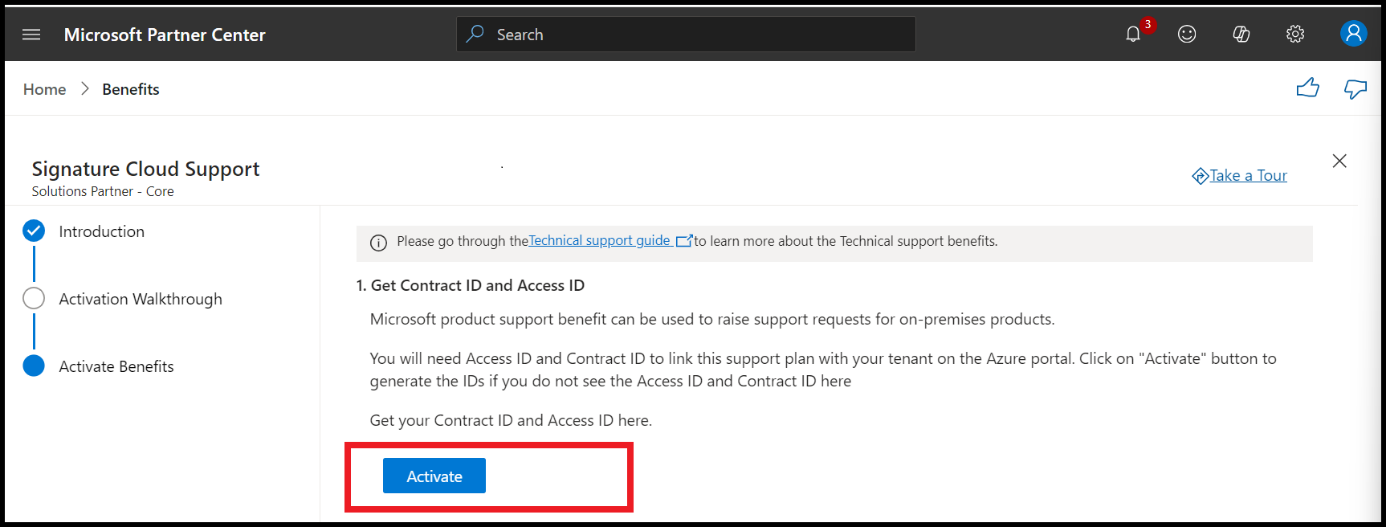 Captura de pantalla del Asistente para consultas de publicación de aplicaciones en la sección Introducción. El botón Activar está resaltado.
Captura de pantalla del Asistente para consultas de publicación de aplicaciones en la sección Introducción. El botón Activar está resaltado.
Nota:
Si el botón Activar aparece atenuado, la cuenta no tiene el rol de seguridad de administrador de partners del Programa de partners de Microsoft AI Cloud Partner.
Para buscar un usuario que tenga los permisos necesarios para activar sus ventajas, vaya a Administración de usuarios y filtre por el administrador del asociado del Programa de partners de Microsoft AI Cloud Partner.
Id. de acceso y Id. de contrato se muestran a todos los usuarios después de la activación correcta.
Todos los usuarios deben usar el mismo identificador de acceso y id. de contrato. En el caso de que un usuario no tenga acceso al inquilino del asociado, estos identificadores se pueden distribuir por correo electrónico.
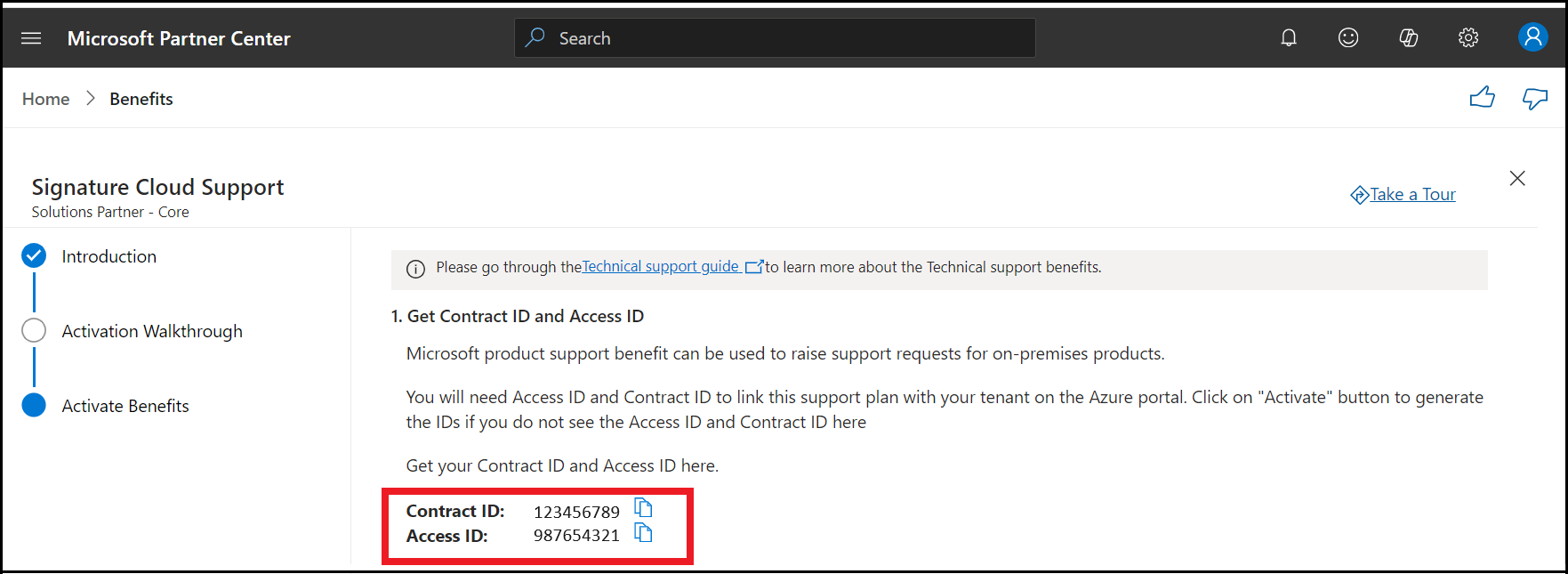 Captura de pantalla del Asistente para soporte técnico de productos de Microsoft, en la sección "Activar ventajas". El identificador de contrato y el identificador de acceso están resaltados.
Captura de pantalla del Asistente para soporte técnico de productos de Microsoft, en la sección "Activar ventajas". El identificador de contrato y el identificador de acceso están resaltados.
Nota:
La primera vez que un usuario accede a la ventaja técnica con su cuenta de usuario, escribe el identificador de acceso y el identificador de contrato una vez. El usuario no tiene que volver a agregar ventajas a menos que obtenga un nuevo identificador de acceso y un identificador de contrato cuando renueve las ventajas. Por lo tanto, si usa signature Cloud Support y escribe el identificador de acceso y el identificador de contrato del portal de Dynamics, no los vuelve a escribir en Azure Portal ni en ningún otro portal de soporte técnico para la misma cuenta.
Para usar el identificador de acceso y el identificador de contrato, consulte las secciones siguientes para soporte técnico de Signature Cloud y soporte técnico de productos de Microsoft (soporte técnico local de partner).
Soporte técnico Signature Cloud
La ventaja de soporte técnico de Signature Cloud puede ayudar a los asociados de solución a designar, partner success Core, Expanded y asociados heredados de la competencia Gold o Silver con solicitudes de soporte técnico para productos en la nube. Esta ventaja no se aplica a los productos locales.
Nota:
Los Partners de Action Pack no son aptos para el Soporte técnico Signature Cloud y necesitan comprar soporte técnico de productos en la nube.
Necesita el identificador de acceso y el identificador de contrato la primera vez que use la ventaja para Azure, Dynamics 365 y otros productos en la nube (una excepción es Microsoft 365). Las ventajas están asociadas a su cuenta de usuario hasta que expiran o no quedan más incidentes de soporte técnico.
Los productos de Microsoft 365 no usan la compatibilidad con Signature Cloud. Los partners no necesitan activar las ventajas ni usar el identificador de acceso y el identificador de contrato.
Sugerencia
Cuando un plan de soporte técnico limitado expira o no tiene incidentes de soporte técnico restantes, no está disponible para seleccionarlo.
Productos de Dynamics
Para productos de Dynamics Power Platform
Seleccione Ayuda y soporte técnico Nueva solicitud de>soporte técnico. Si la ventaja de soporte técnico de Signature Cloud está disponible, seleccione el plan de soporte técnico.
Puede agregar mediante el identificador de acceso y el identificador de contrato como parte de la creación de una solicitud de soporte técnico.
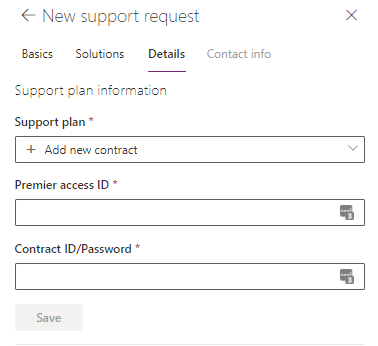 Captura de pantalla del panel Nueva solicitud de soporte técnico en la pestaña Detalles.
Captura de pantalla del panel Nueva solicitud de soporte técnico en la pestaña Detalles.
Importante
Solo se muestran los planes de soporte técnico válidos. Si no se muestra un plan de soporte técnico agregado anteriormente, puede deberse a que su beneficio ha expirado o a que no le quedan incidentes de soporte técnico. Para más información, consulte Obtener ayuda y soporte técnico en Power Platform.
Para productos de Dynamics Finance and Operations
Si la ventaja de soporte técnico de Signature Cloud está disponible, seleccione el plan de soporte técnico.
Para agregar mediante el identificador de acceso y el identificador de contrato, seleccione Administrar planes>de soporte técnico Agregar contrato.
 Captura de pantalla del control flotante "Administrar planes de soporte técnico" en la página Incidentes enviados a Microsoft.
Captura de pantalla del control flotante "Administrar planes de soporte técnico" en la página Incidentes enviados a Microsoft.
Escriba Id. de acceso y Contraseña/Id. de contrato.
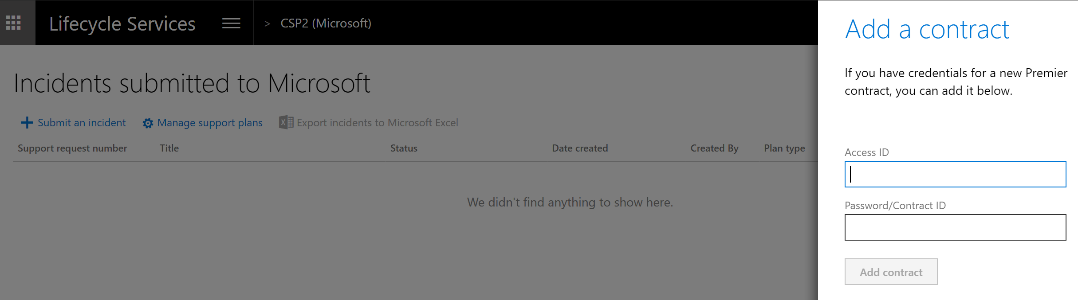 Captura de pantalla del control flotante Agregar un contrato en la página Incidentes enviados a Microsoft.
Captura de pantalla del control flotante Agregar un contrato en la página Incidentes enviados a Microsoft.
Seleccione el icono >Soporte técnico enviado a Microsoft. Seleccione el botón Enviar un incidente .
Importante
Solo se muestran los planes de soporte técnico válidos. Si un plan de soporte técnico mostrado anteriormente está oculto, la ventaja ha expirado o no tiene incidentes de soporte técnico restantes. Para más información, consulte Administración de experiencias de soporte técnico para aplicaciones de finanzas y operaciones.
Azure
Para Azure, la experiencia actual es diferente para los asociados de Proveedor de soluciones en la nube (CSP) y no CSP.
Asociados de CSP de Azure
Al crear solicitudes de Azure, puede usar el plan de soporte técnico de Proveedor de soluciones en la nube sin agregar un contrato de soporte técnico.
Los usuarios con rol de agente de administración pueden seleccionar Clientes en CSP en el menú de navegación izquierdo, seleccione Administración de servicios y seleccione Nueva solicitud.
Azure para asociados que no son csp
Para usar el flujo de trabajo de solicitud de soporte técnico de Azure y acceder a la ventaja de soporte técnico de Signature Cloud, es posible que tenga que escribir manualmente el plan de soporte técnico una vez para cada cuenta de usuario.
Puede omitir este paso si agregó el plan de soporte técnico en otro portal de soporte técnico. Esta acción solo se realiza una vez, con el mismo identificador de acceso y el mismo identificador de contrato para la primera solicitud que realice con cada cuenta (cada usuario usa el mismo identificador de acceso y el mismo identificador de contrato).
Para Azure
A diferencia de los otros portales en la nube, no puede agregar un plan de soporte técnico como parte del flujo de trabajo Crear una solicitud de soporte técnico.
Para agregar un plan de soporte técnico, seleccione Ayuda y planes>>de soporte técnico Ventajas de soporte técnico.
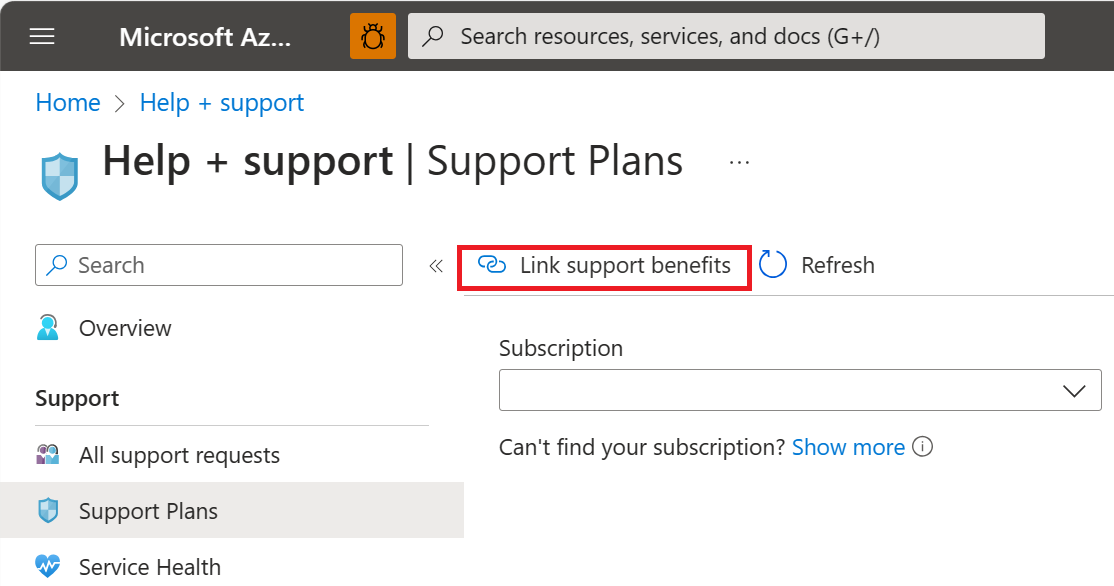 Captura de pantalla de la página Planes de soporte técnico, con las ventajas de compatibilidad de vínculo resaltadas.
Captura de pantalla de la página Planes de soporte técnico, con las ventajas de compatibilidad de vínculo resaltadas.
Escriba el identificador de acceso y el identificador de contrato para agregar compatibilidad con Signature Cloud a la lista de planes de soporte técnico.
 Captura de pantalla de la pantalla Link support benefits (Vincular ventajas de soporte técnico), con el campo Access ID (Id. de acceso) resaltado.
Captura de pantalla de la pantalla Link support benefits (Vincular ventajas de soporte técnico), con el campo Access ID (Id. de acceso) resaltado.
Seleccione Ayuda y soporte técnico>Crear una solicitud> de soporte técnico, seleccione el tipo de problema: Técnico. La ventaja de soporte técnico de Signature Cloud está disponible para seleccionarla como un plan de soporte técnico más adelante.
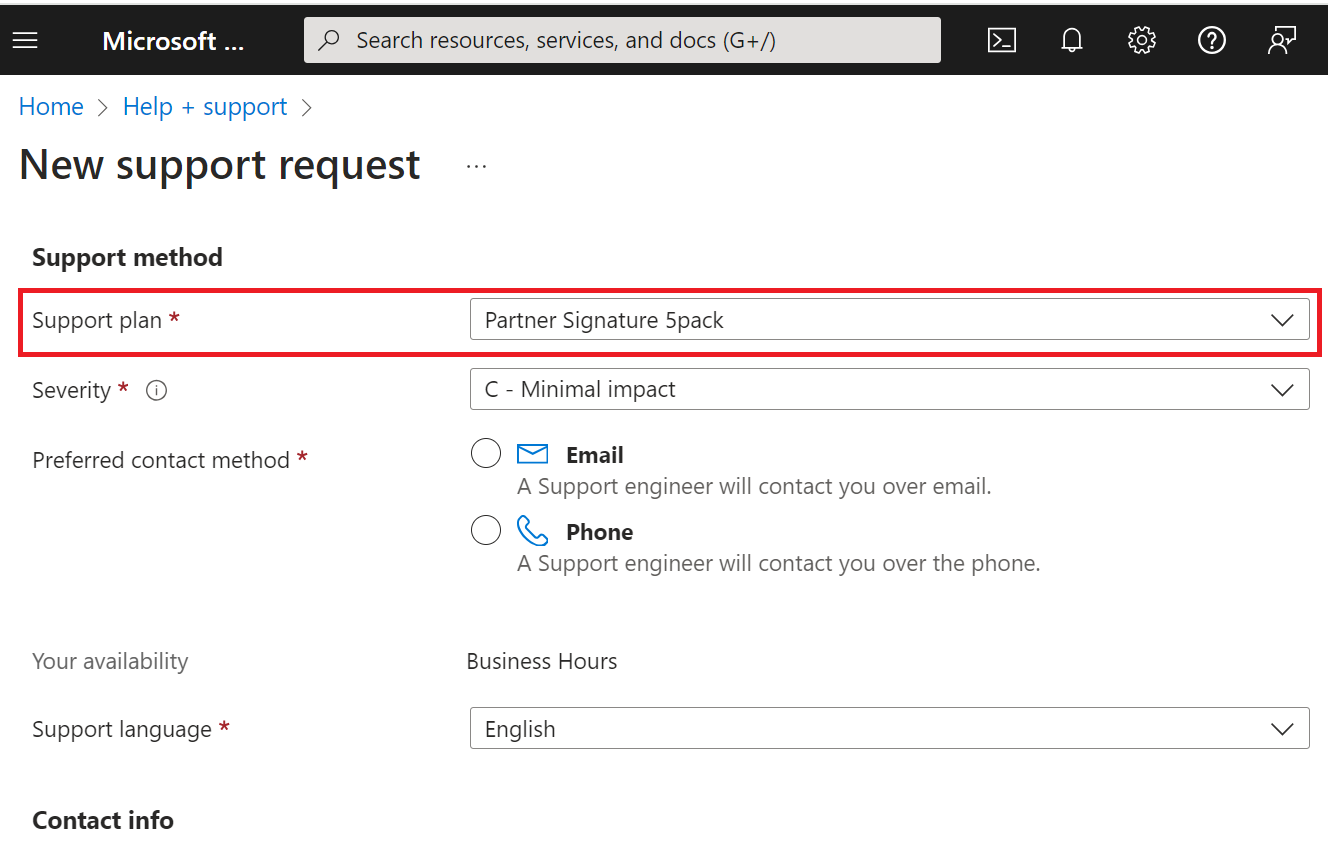 Captura de pantalla de la pantalla Nueva solicitud de soporte técnico, con la lista desplegable Plan de soporte técnico resaltada.
Captura de pantalla de la pantalla Nueva solicitud de soporte técnico, con la lista desplegable Plan de soporte técnico resaltada.
Solo se muestran los planes de soporte técnico válidos. Si no se muestra un plan de soporte técnico agregado anteriormente, puede deberse a una de estas causas:
- La ventaja ha expirado.
- No te quedan incidentes de soporte técnico.
- Usa incidentes de soporte técnico de productos que no son válidos para Azure.
Si tiene soporte técnico Premier para partners (PSfP) o Asociados de soporte técnico avanzado (ASfP) asociados a su cuenta, es posible que no pueda seleccionar el plan de soporte técnico de Firma de partners. La solución consiste en usar una cuenta diferente para usar el plan de soporte técnico de Firma de asociado.
Para más información, consulte Creación de una solicitud de soporte técnico de Azure.
Error de Azure Portal: este identificador de acceso ya está asociado a una cuenta
Es posible que vea el mensaje de error: "Este identificador de acceso ya está asociado a una cuenta. Póngase en contacto con el Administrador técnico de cuentas para obtener un nuevo identificador de acceso." en uno de los escenarios siguientes:
Si el contrato de soporte técnico local ya está vinculado a esta cuenta, no es necesario volver a hacerlo. Puede omitir este mensaje y puede omitir el paso de ventajas de compatibilidad de vínculo en Azure.
Para generar un incidente de soporte técnico, seleccione Nueva solicitud de soporte técnico. El plan de soporte es una opción para elegir.
Si agrega un contrato de soporte técnico anterior que ha expirado o no tiene incidentes de soporte técnico restantes, debe comprar un nuevo plan de soporte técnico para obtener ventajas.
Los contratos de soporte técnico que han expirado o están vacíos (por ejemplo, un paquete de firma de 10, un paquete de 5 o un plan de 2 paquetes sin incidentes restantes) están ocultos. Si intenta volver a asociar el plan expirado o vacío, es posible que vea este mensaje.
Con las ventajas de la suscripción de Action Pack, no verá ninguna ventaja en Azure cuando use el identificador de acceso y el identificador de contrato, ya que Action Pack solo tiene incidentes de soporte técnico de productos y solo funcionan para productos locales más recientes (no para Azure). Para obtener Soporte técnico de Azure incidentes, compre un nuevo plan de soporte técnico en la nube.
Microsoft 365
Los productos de Microsoft 365 no usan la compatibilidad con Signature Cloud. Los partners no necesitan activar las ventajas ni usar el identificador de acceso y el identificador de contrato.
Soporte técnico de productos de Microsoft (soporte técnico local para partners)
Puede usar la ventaja Soporte técnico de Productos de Microsoft (soporte técnico local de partner) solo para solicitudes de soporte técnico para versiones recientes de productos locales (excluye los productos y versiones anteriores).
- Las versiones recientes de los productos locales incluyen solo el producto actual (N) y la versión anterior del producto (N-1).
- Las versiones anteriores solo se admiten si están dentro del soporte estándar, en función de la directiva de soporte técnico N-1 .
- Productos y versiones no compatibles: use la opción de soporte técnico de pago pertinente o compre un plan de soporte técnico para asociados.
Debe tener el identificador de acceso y el identificador de contrato la primera vez que use la ventaja por cuenta de usuario. Un identificador de acceso único y un identificador de contrato se comparten con todos los usuarios.
Las ventajas están asociadas a su cuenta de usuario hasta que expiren o no haya incidentes de soporte técnico restantes.
Cualquier cuenta de usuario (Id. de Entra o MSA de Microsoft) puede usar soporte técnico para productos locales si tienen el identificador de acceso y el identificador de contrato.
Creación de una solicitud de soporte técnico local de partner
Siga estos pasos para vincular el plan de soporte técnico si aún no lo ha hecho y para generar solicitudes de soporte técnico en el portal de soporte técnico de Services Hub para empresas.
Abra una ventana de incógnito/privado en el explorador y, en la barra de navegación, pegue la siguiente dirección URL:
support.serviceshub.microsoft.com
Compruebe que ha iniciado sesión con la cuenta de inquilino correcta. Se puede usar cualquier cuenta profesional de Microsoft Entra ID o cuenta Microsoft (MSA) personal.
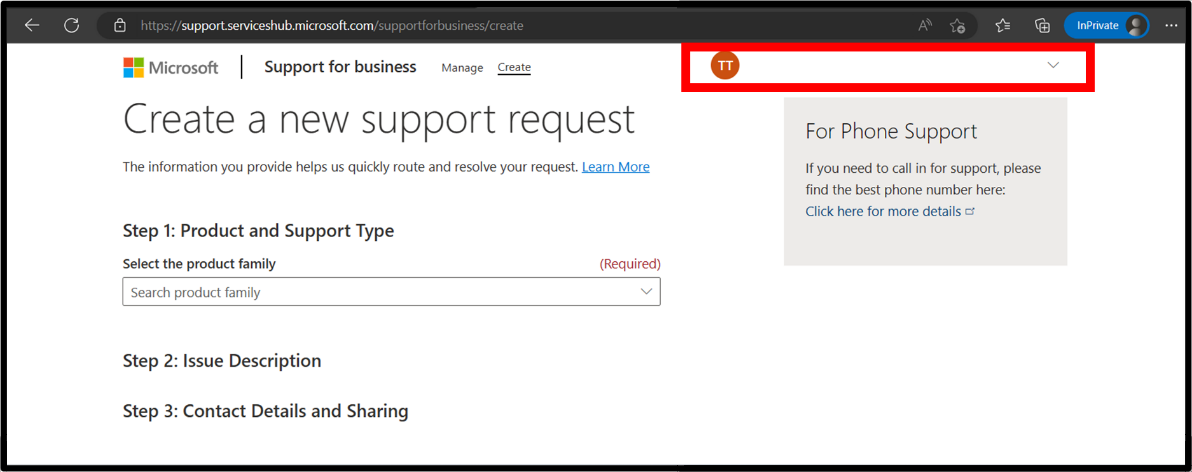 Captura de pantalla de la pantalla Crear una nueva solicitud de soporte técnico, con la cuenta de usuario resaltada.
Captura de pantalla de la pantalla Crear una nueva solicitud de soporte técnico, con la cuenta de usuario resaltada.
En Tipo de producto y soporte técnico, rellene el formulario. Los productos en la nube se redirigirán al portal correspondiente.
 Captura de pantalla de la pantalla Crear una nueva solicitud de soporte técnico, con el tipo paso 1: Producto y soporte técnico resaltado.
Captura de pantalla de la pantalla Crear una nueva solicitud de soporte técnico, con el tipo paso 1: Producto y soporte técnico resaltado.
La siguiente acción depende de si ha agregado previamente el plan de soporte técnico.
Para agregar el plan de soporte técnico, expanda ¿Necesita comprar o agregar más planes de soporte técnico?.
Seleccione el botón Agregar contrato y escriba el identificador de acceso y el identificador de contrato.
Si ya ha agregado el plan de soporte técnico, el identificador de acceso y el identificador de contrato están asociados a su cuenta. No es necesario agregarlos de nuevo.
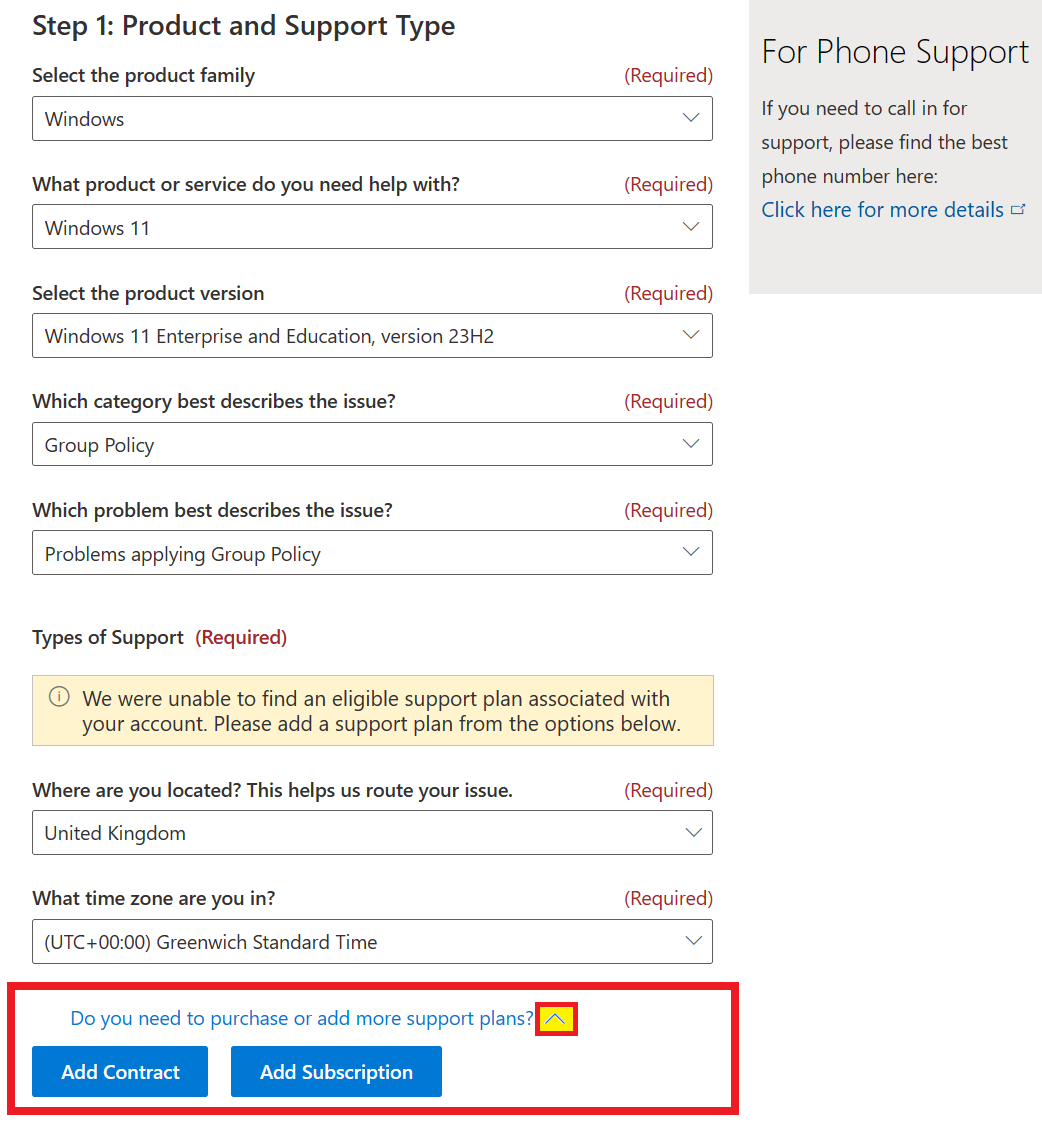 Captura de pantalla de la pantalla Crear una nueva solicitud de soporte técnico, con los botones Agregar contrato y Agregar suscripción resaltados
Captura de pantalla de la pantalla Crear una nueva solicitud de soporte técnico, con los botones Agregar contrato y Agregar suscripción resaltados
Escriba el id. de acceso y el identificador de contrato que copió del Centro de partners y seleccione Agregar. Cierre el cuadro de diálogo para ver el plan de soporte técnico.
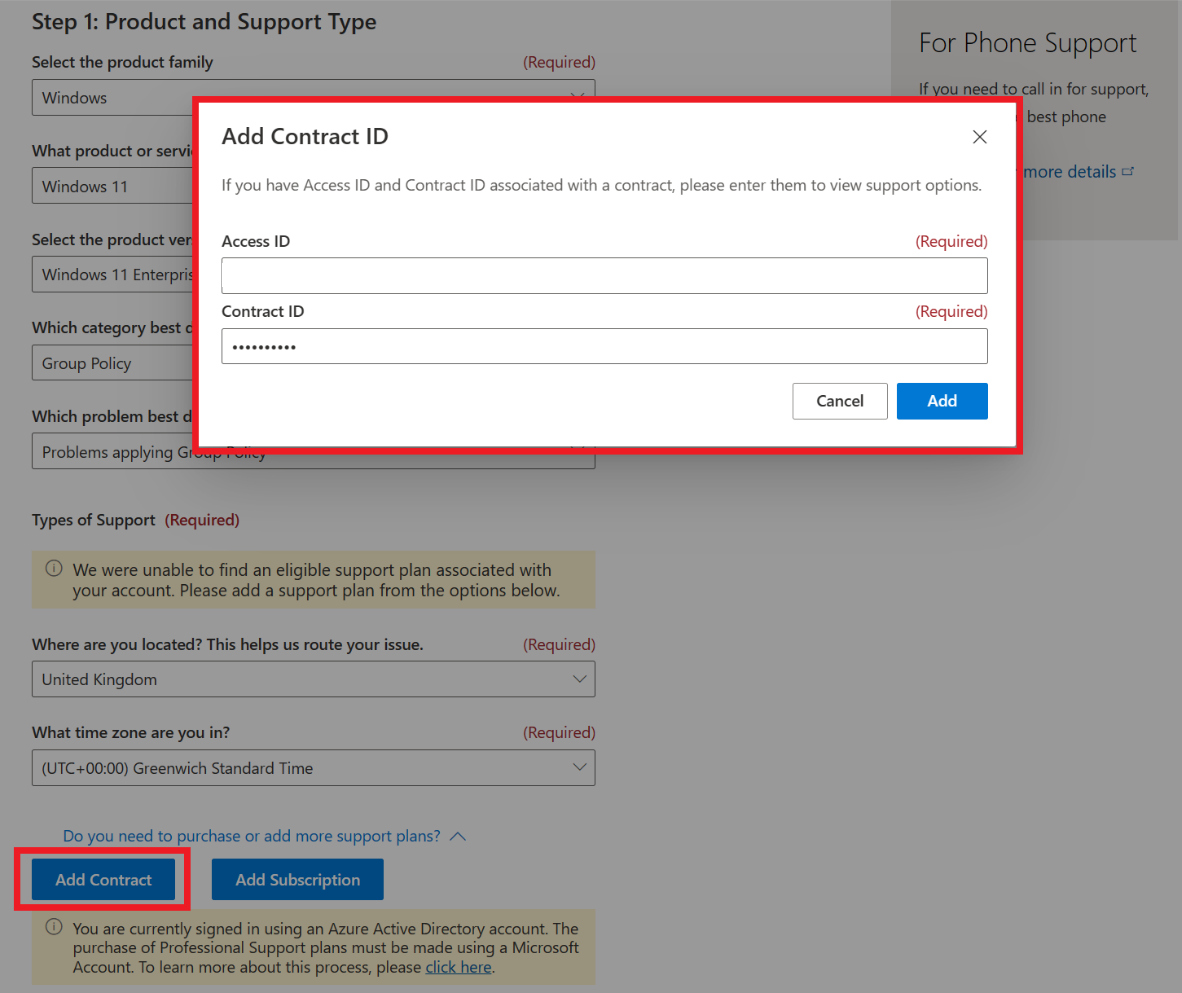 Captura de pantalla de la ventana "Agregar identificador de contrato".
Captura de pantalla de la ventana "Agregar identificador de contrato".
Nota:
Si ve el mensaje de error "El contrato ya está registrado", el mensaje hace referencia al contrato que ya está asociado a su cuenta. Debería ver el contrato que se muestra en las secciones de tipos de soporte técnico, a menos que no le queden incidentes, haya pasado la fecha de finalización, o el contrato no pueda usarse para el producto seleccionado.
Seleccione el plan de soporte técnico:
Si tiene soporte técnico local, el nombre del plan de soporte técnico aparece como seleccionado en Tipos de soporte técnico. Seleccione el plan de soporte técnico, rellene los detalles del problema y seleccione Enviar.
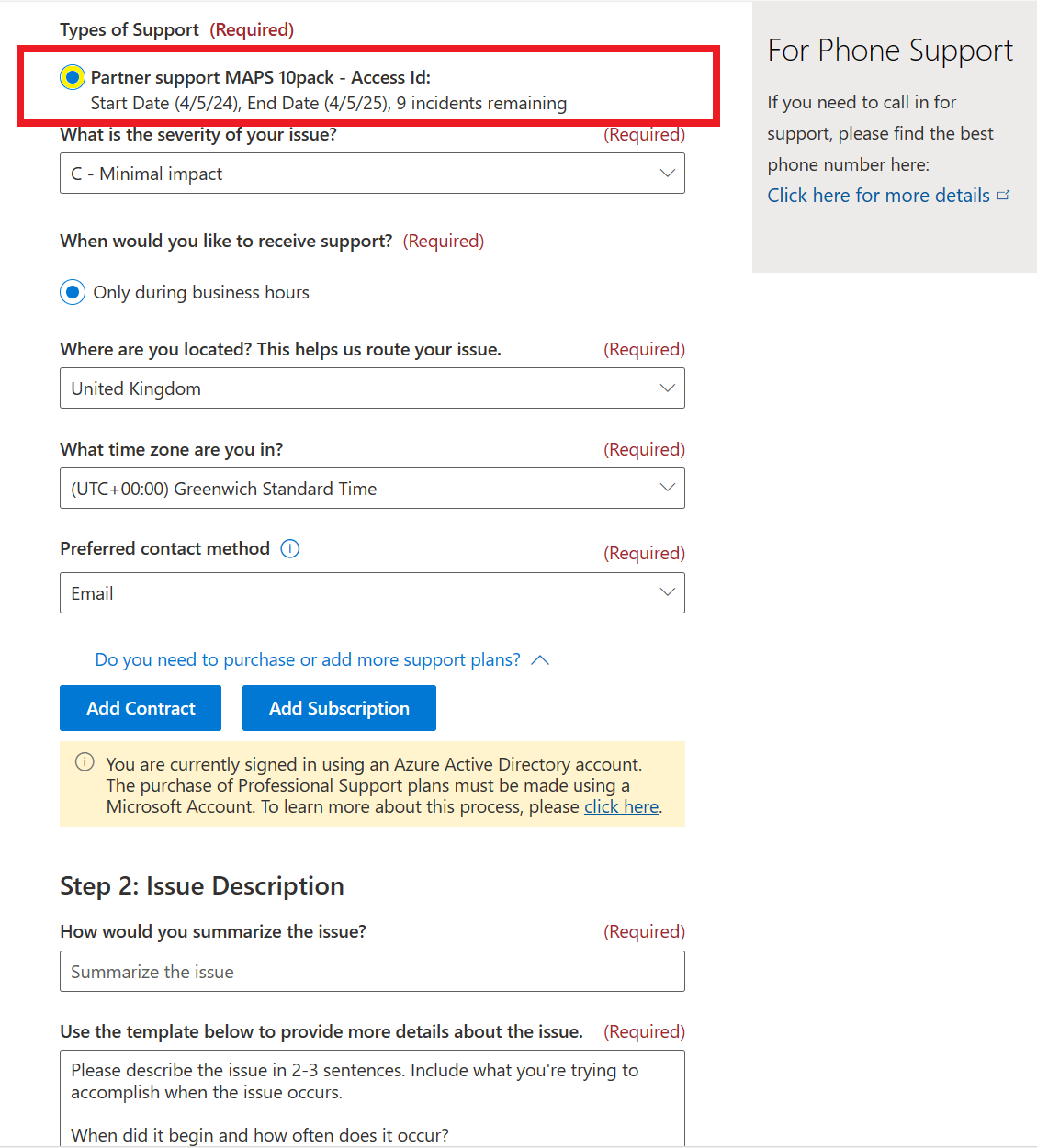 Captura de pantalla de la pantalla Crear una nueva solicitud de soporte técnico, con el tipo de soporte técnico resaltado.
Captura de pantalla de la pantalla Crear una nueva solicitud de soporte técnico, con el tipo de soporte técnico resaltado.
Nota:
Puede ver los incidentes restantes y la fecha de finalización.
Si no se muestra el plan de soporte técnico, seleccione Unavailable support plans para ver más información sobre por qué no puede usar su plan de soporte técnico.
- No se muestra un plan de soporte técnico si ha expirado, no tiene unidades restantes o no se puede usar para el producto especificado. Por ejemplo, cuando ya no se admite un producto.
- Si intenta usar el soporte de socios para un producto que ya no se admite, verá el mensaje El plan de soporte técnico no puede usarse para el producto especificado. Pero puede comprar soporte técnico de pago por incidente (PPI) si el producto está dentro de la directiva de ciclo de vida fijo.
Puede comprar un incidente de soporte técnico en línea si el inicio de sesión con una cuenta de MSA. Por ejemplo, Outlook.com, Gmail, etc. Desafortunadamente, las cuentas de Microsoft Entra no muestran la opción de comprar soporte técnico. Consulte El soporte técnico de Pago profesional no está disponible para las cuentas de Active Directory.
Averigüe cuántos incidentes de soporte técnico de asociados permanecen
Solo puede ver los incidentes restantes mediante el portal de Support for Business después de seleccionar un producto local. Los portales en la nube (por ejemplo, Azure Portal, Power Platform o Lifecycle Services (LCS)) no muestran incidentes restantes ni una fecha de finalización. En su lugar, ocultan el contrato de soporte técnico cuando no quedan incidentes o estos expiran. Para ver los incidentes restantes para los productos en la nube, debe usar el flujo de trabajo para crear un producto local. Si selecciona los productos en la nube, se le redirigirá. Por lo tanto, el portal de soporte para empresas se utiliza para planes de soporte tanto locales como en la nube.
Administrar soporte técnico muestra solicitudes de soporte técnico abiertas o cerradas para la cuenta de inicio de sesión. Si tu cuenta se usa para el Centro de partners, también puedes ver las solicitudes del programa MAICPP. No pierde ningún incidente de soporte técnico para las solicitudes del programa MAICPP.
Iniciar el flujo de trabajo para crear un incidente de soporte técnico local
Use el portal de soporte técnico para empresas para iniciar el proceso. Cuando no se crea una solicitud de soporte técnico es porque el proceso no se ha completado.
Los incidentes restantes se muestran después de escribir la información del producto, en las secciones Tipos de soporte técnico o Planes de soporte técnico no disponibles.
Para averiguar cuántos incidentes de soporte técnico de asociados permanecen:
Inicie sesión en el portal de soporte técnico para empresas y seleccione Windows 11 y cualquier versión, categoría o problema. No seleccione un producto en la nube o se le redirigirá.
Al proporcionar esta información se muestran las secciones Tipos de soporte técnico o Planes de soporte técnico no disponibles, que son donde puede ver los incidentes restantes.
Si necesita asociar su contrato de soporte técnico a su cuenta, expanda ¿Necesita comprar o agregar más planes de soporte técnico? y seleccione el botón Agregar contrato para escribir el identificador de acceso y el identificador de contrato (solo escriba una vez por cuenta).
Si el contrato de soporte técnico es válido para productos locales, el plan de soporte técnico para partners se muestra en la sección Tipos de soporte técnico . El número de incidentes restantes se actualiza cuando se abre o cierra una incidencia de soporte técnico.
Si ha asociado el contrato de soporte técnico, pero no se muestra, podría deberse a uno de los siguientes problemas. El producto o la versión seleccionados no son válidos. El contrato de soporte técnico ha expirado. O bien, no tiene incidentes de soporte técnico de partners restantes.
Si necesita comprobar los incidentes de soporte técnico de Firma de asociado restantes, hay otro paso: expanda la sección Planes de soporte técnico no disponibles para ver la información de firma de partners . La compatibilidad con la firma de asociado no es válida para los productos locales, por lo que se muestra en la sección Planes de soporte técnico no disponibles (hemos seleccionado Windows 11 para permitir que se use el flujo de trabajo local).
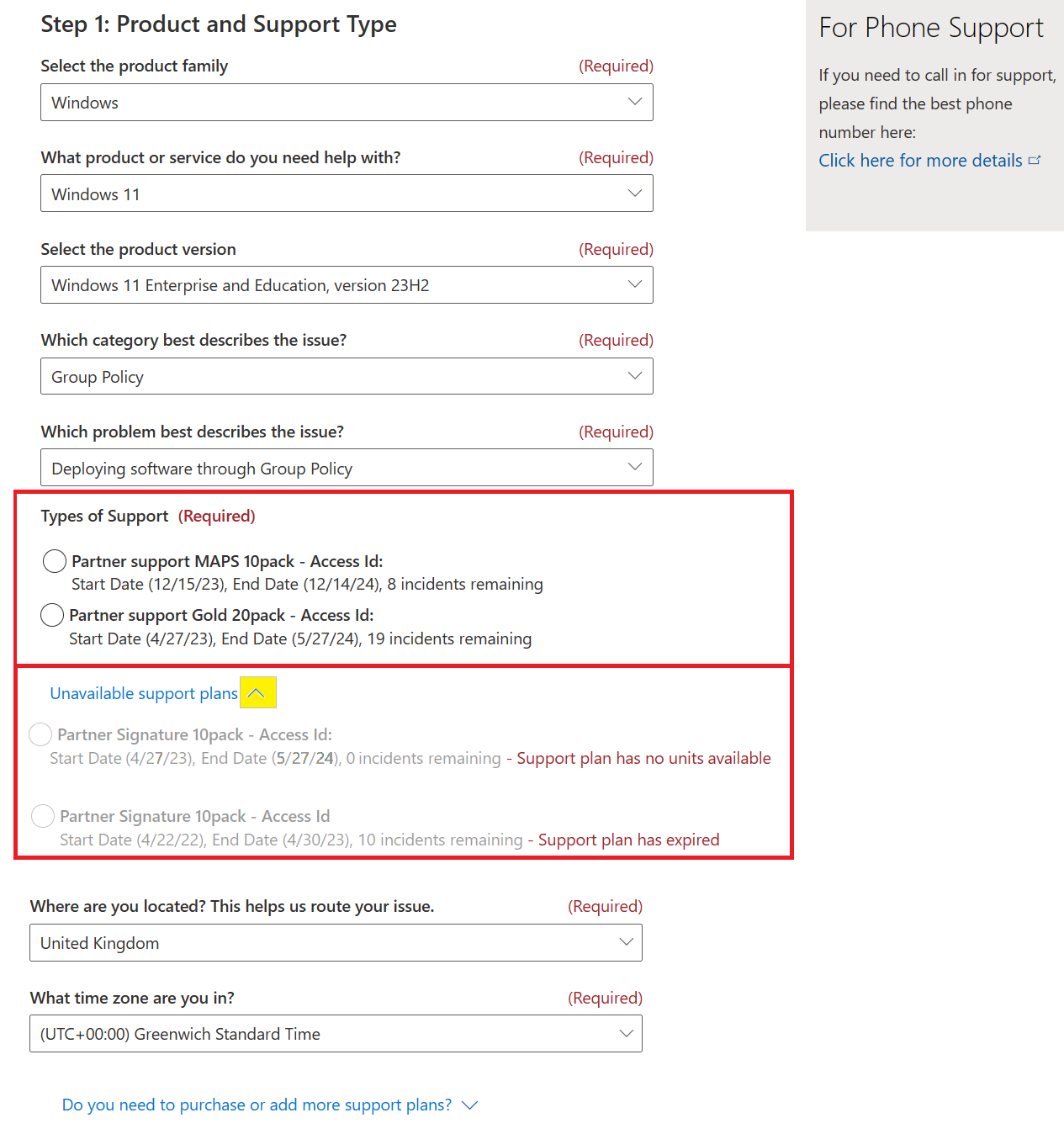 Captura de pantalla de la página Crear una nueva solicitud de soporte técnico, con Windows 11 seleccionado. En este ejemplo, no hay ningún tipo de soporte técnico disponible.
Captura de pantalla de la página Crear una nueva solicitud de soporte técnico, con Windows 11 seleccionado. En este ejemplo, no hay ningún tipo de soporte técnico disponible.
Si se muestra el plan de soporte técnico para partners, el producto o la versión seleccionados no son válidos, el contrato de soporte técnico ha expirado o no tiene incidentes de soporte técnico de asociados restantes.
Puede comprar más incidentes de soporte técnico en línea para productos locales si usa una cuenta de MSA para iniciar sesión. No puede usar una cuenta de Microsoft Entra para comprar soporte técnico debido a una limitación del sistema.
Enviar una solicitud de consulta técnica para proveedores de software independientes (ISV)
Las ventajas de las consultas técnicas de ISV solo están disponibles para los partners inscritos en el éxito del ISV.
Para ver las ventajas de las consultas técnicas de ISV en el Centro de partners:
Iniciar sesión en el Centro de Socios y seleccione Beneficios.
Seleccione Consulta técnica y soporte técnico.
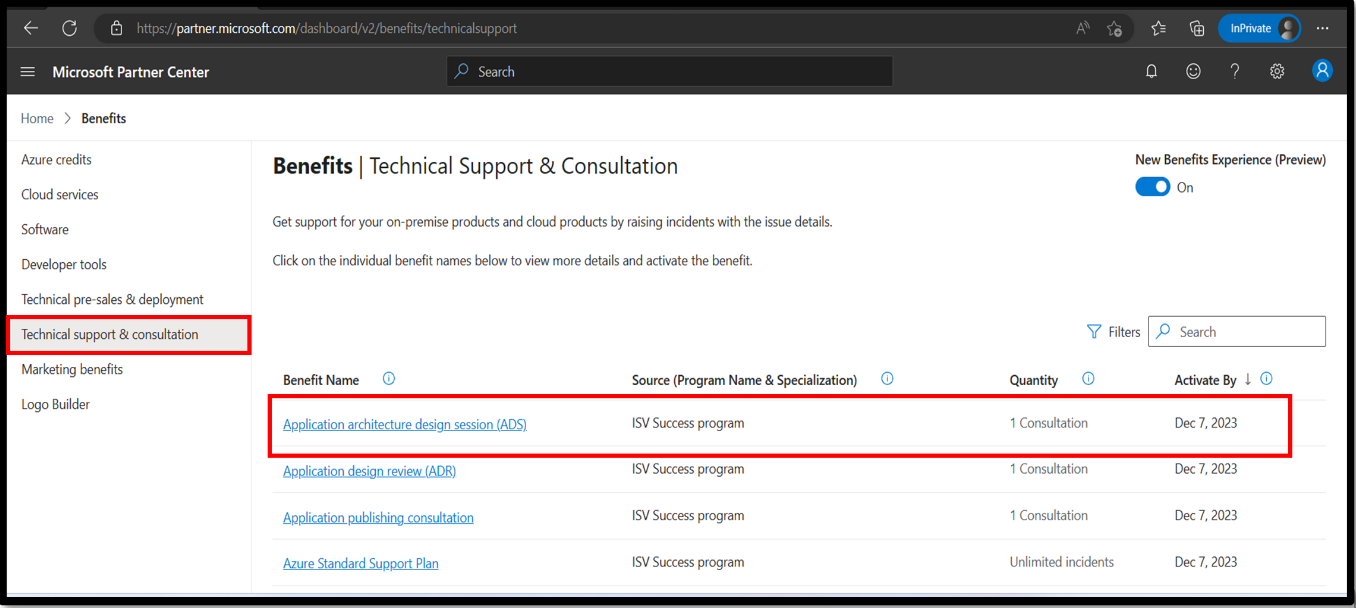 Captura de pantalla de la página Soporte técnico y consulta, con una ventaja resaltada.
Captura de pantalla de la página Soporte técnico y consulta, con una ventaja resaltada.
Para solicitar su consulta técnica de ISV:
Seleccione el nombre de la ventaja de consulta técnica (por ejemplo, sesión de diseño de arquitectura de aplicaciones) en la vista de cuadrícula.
Activar la ventaja. Seleccione Activar para enviar una solicitud de consulta al equipo.
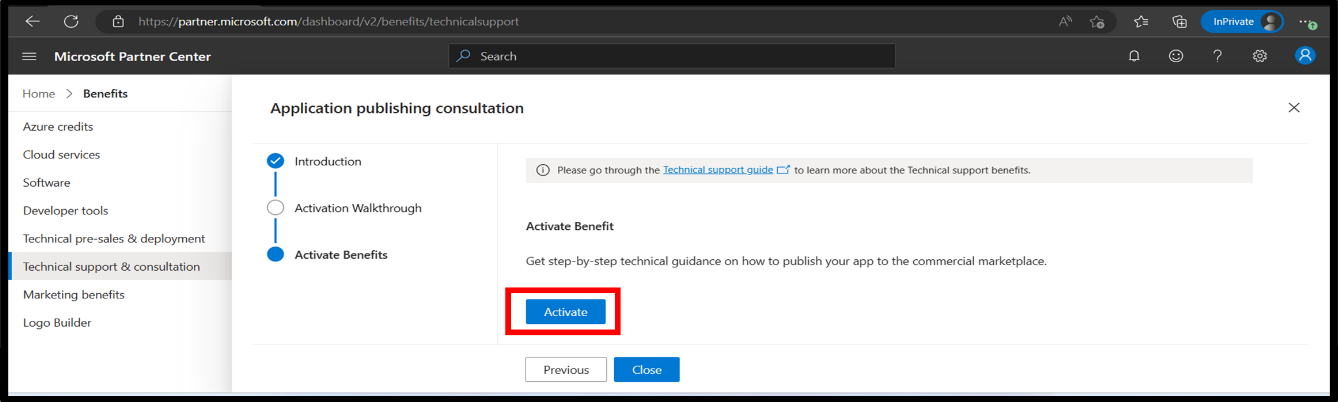 Captura de pantalla del Asistente para consultas de publicación de aplicaciones, en la sección Introducción, con el botón Activar resaltado.
Captura de pantalla del Asistente para consultas de publicación de aplicaciones, en la sección Introducción, con el botón Activar resaltado.
Planes de soporte técnico Premier para partners
Puede obtener soporte técnico de pago de Microsoft que incluye soporte técnico y una amplia variedad de opciones de servicio adicionales.
Puede comparar planes de soporte técnico para partners o consultar los artículos siguientes para ver planes específicos de partners:
- El soporte técnico Premier para asociados es el nivel superior de soporte técnico de Microsoft.
- La compatibilidad avanzada con asociados es solo para productos en la nube.
Preguntas más frecuentes
Estas son algunas de las preguntas más frecuentes sobre las ventajas de soporte técnico y consulta del Microsoft AI Cloud Partner Program.
¿Cuál es la ventaja de soporte técnico de Signature Cloud?
Signature Cloud Support proporciona a los asociados soporte técnico solo para productos en la nube. La ventaja de Soporte técnico Signature Cloud, que se incluye con las ventajas de designación de partners de soluciones y con las ventajas heredados de la competencia en la nube de nivel oro y plata, está limitada a 50 incidentes por año, en lugar de ser ilimitados. Estamos actualizando la fecha de vigencia del cambio ilimitado de ventajas de soporte técnico en la nube para que surta efecto más adelante en este año natural. Esperamos actualizarle una vez confirmada una nueva fecha.
¿Por qué no puedo ver la ventaja de soporte técnico en la nube de partners en el Centro de partners?
Se ha cambiado el nombre de la ventaja de soporte técnico de Partner Cloud a Signature Cloud Support. Todo lo demás sobre la ventaja permanece tal cual, incluido el proceso para activar las ventajas y el proceso de generar un vale.
¿Puedo generar incidencias de soporte técnico ilimitados en la nube mediante el soporte técnico de Signature Cloud?
No, con la compatibilidad con Signature Cloud, puede aumentar un número limitado de incidentes de soporte técnico para productos en la nube. El límite de número de incidentes oscila entre 2 y 50. El número de incidentes depende de la oferta de pertenencia a través de la cual obtuvo la ventaja. Consulte la tabla de ventajas para conocer el recuento de incidentes disponible con diferentes ofertas de pertenencia.
¿Por qué veo 50 incidentes en lugar de soporte técnico ilimitado en la nube en el Centro de partners?
¿Por qué veo 50 incidentes en lugar de soporte técnico ilimitado en la nube en el Centro de partners? La ventaja de Soporte técnico Signature Cloud, que se incluye con las ventajas de designación de partners de soluciones y con las ventajas heredados de la competencia en la nube de nivel oro y plata, está limitada a 50 incidentes por año, en lugar de ser ilimitados. Estamos actualizando la fecha de vigencia del cambio ilimitado de ventajas de soporte técnico en la nube para que surta efecto más adelante en este año natural. Esperamos actualizarle una vez confirmada una nueva fecha.
¿Dónde puedo ver el número de incidentes de soporte técnico en la nube usados y restantes?
Inicie sesión en la ventaja de soporte técnico y consulta, Soporte técnico Signature Cloud para activar sus ventajas y generar solicitudes de soporte técnico. Puede ver el número de incidentes de Soporte técnico Signature Cloud que ha usado y el número de incidentes restantes en la página de ventajas de soporte técnico y consulta del Centro de partners.
¿Qué debo hacer si me quedo sin incidentes de soporte técnico en la nube?
Si un partner se queda sin incidentes disponibles, puede crear incidencias de soporte técnico utilizando otros planes de soporte técnico. También pueden comprar más incidentes de soporte técnico comprando otras ofertas MAICPP o planes de soporte técnico de asociados .
¿Hay otros planes de soporte técnico en la nube distintos del soporte técnico de Signature Cloud?
Sí, hay otros planes de soporte técnico en la nube, como el soporte técnico avanzado para asociados y soporte técnico Premium para partners. Para obtener más información, consultesoporte técnico para asociados.